Duy trì thông tin đăng nhập SSH là một phần quan trọng trong giao thức bảo mật của mọi quản trị viên. Bài viết hôm nay sẽ chỉ cho bạn cách có thể giảm bớt các key cần duy trì bằng cách liên kết thông tin đăng nhập SSH với GPG key.
Tại sao nên sử dụng GPG key để đăng nhập vào SSH?
Một trong những lợi thế của việc sử dụng GPG key để đăng nhập SSH là dễ dàng di chuyển giữa các máy chủ. Mọi hệ điều hành ngày nay đều có công cụ GUI hoặc CLI tương tác với GPG. Ví dụ, GNU Kleopatra có sẵn cho Linux và Windows và công cụ GnuPG có sẵn cho cả Linux và macOS.
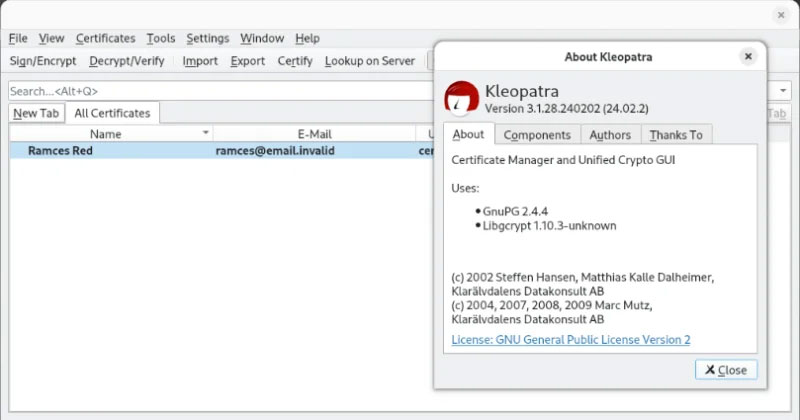
Một ưu điểm khác của GPG key là, không giống như SSH key, bạn có thể sử dụng chúng cho nhiều tác vụ liên quan đến bảo mật. Ngoài SSH, bạn có thể tạo các subkey bổ sung để ký email và mã hóa file. Do đó, GPG key cho phép bạn hợp nhất phần lớn cuộc sống số của mình thành một số bit bảo mật dễ bảo trì.
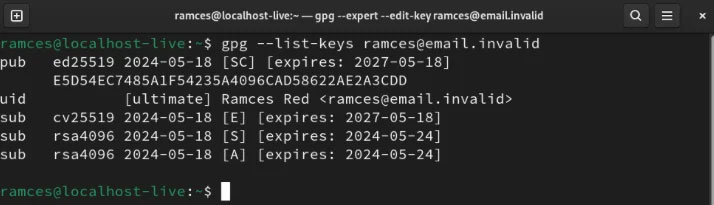
Cuối cùng, việc sử dụng GPG qua SSH sẽ không thay đổi bất kỳ cơ sở hạ tầng hiện có nào trên các máy từ xa. Điều này là do GPG chuyển đổi key xác thực của nó thành định dạng “tương thích với SSH”. Do đó, bạn có thể xuất public GPG key “tương thích với SSH” của mình sang máy chủ SSH và ngay lập tức sử dụng nó để đăng nhập.
Chuẩn bị GPG key cho SSH
Bước đầu tiên khi sử dụng GPG key trên SSH là tạo subkey mới. Việc làm này sẽ cho phép chia sẻ chi tiết xác thực SSH mà không ảnh hưởng đến danh tính GPG chính của bạn.
Bắt đầu bằng cách mở GPG prompt cho key chính:
gpg --expert --edit-key YOUR-KEY@EMAIL.ADDRESSLưu ý: Bạn có thể tìm địa chỉ email cho key chính của mình bằng cách liệt kê nội dung của key: gpg --list-keys.
Nhập “addkey” trên GPG prompt, chọn “8”, sau đó nhấn Enter.
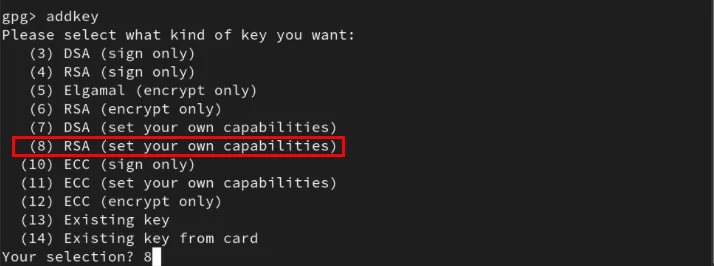
Đặt khả năng của subkey thành “=A” rồi nhấn Enter.
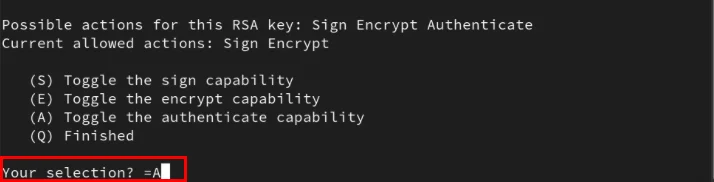
Nhập “4096” vào lời nhắc kích thước key, sau đó nhấn Enter.
Đặt khoảng thời gian hợp lý cho tính hợp lệ của subkey. Trong trường hợp này, ví dụ sẽ gõ “1y” để làm cho subkey mới chỉ có hiệu lực trong một năm.

Tạo subkey GPG mới bằng cách nhập “y”, sau đó nhấn Enter trên lời nhắc xác nhận của trình hướng dẫn.
Gõ “quit”, sau đó nhấn Enter để thoát khỏi GPG prompt.
Xác nhận rằng subkey mới đang hoạt động bình thường bằng cách lấy thông tin chi tiết về key chính:
gpg --list-keys YOUR-KEY@EMAIL.ADDRESS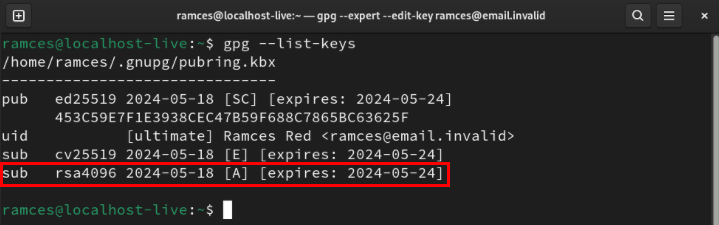
Kích hoạt hỗ trợ SSH trong GPG
Khi subkey được thiết lập và chạy, giờ đây bạn có thể cấu hình daemon SSH của mình để chấp nhận các yêu cầu gpg-agent đến. Để làm điều đó, hãy thêm “enable-ssh-support” vào file “gpg-agent.conf” của người dùng hiện tại:
echo "enable-ssh-support" >> ~/.gnupg/gpg-agent.confMở file “.bashrc” bằng trình soạn thảo văn bản yêu thích:
nano ~/.bashrcDán các dòng code sau vào cuối file .bashrc:
export SSH_AUTH_SOCK=$(gpgconf --list-dirs agent-ssh-socket)<br>gpgconf --launch gpg-agentLưu file bashrc, sau đó in keygrip của subkey:
gpg --list-keys --with-keygrip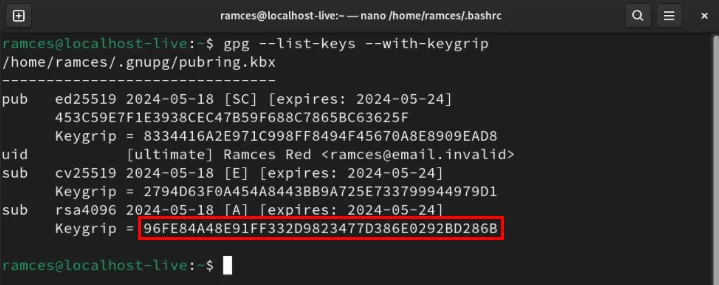
Sao chép keygrip của subkey, sau đó tạo file “sshcontrol” trong thư mục .gnupg:
nano ~/.gnupg/sshcontrolDán keygrip danh tính của bạn vào trong file mới, sau đó lưu nó.
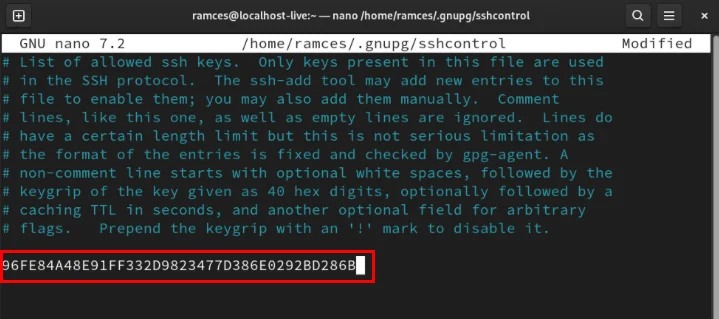
Áp dụng cấu hình SSH và GPG mới bằng cách load lại file bashrc trên phiên terminal hiện tại:
source ~/.bashrcKiểm tra xem daemon SSH hiện có hoạt động bình thường hay không bằng cách liệt kê SSH public key của nó:
ssh-add -l
Xuất và kiểm tra GPG key
Tại thời điểm này, bạn đã có daemon SSH được liên kết chính xác với GPG agent của mình. Để sử dụng nó, hãy tạo key xuất SSH bằng lệnh sau:
gpg --ssh-export-key YOUR-KEY@EMAIL.ADDRESS > ~/authorized_keysĐặt các bit quyền của key xuất thành chỉ người dùng mới có thể đọc và ghi được:
chmod 600 ~/authorized_keysGửi file ủy quyền mới đến máy chủ từ xa bằng scp:
scp ~/authorized_keys YOUR-REMOTE.SERVER.DOMAIN:~/.ssh/authorized_keysĐăng nhập vào máy chủ từ xa, sau đó khởi động lại daemon SSH để áp dụng key mới:
sudo systemctl restart ssh.serviceNhấn Ctrl + D, sau đó đăng nhập lại vào máy chủ SSH từ xa. Thao tác này sẽ đưa ra lời nhắc mới yêu cầu nhập mật khẩu GPG key chính.
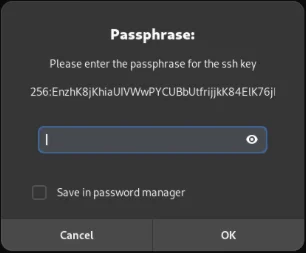
Liên kết GPG key với daemon SSH và xuất nó sang máy chủ từ xa chỉ là một số điều bạn có thể thực hiện với SSH. Khám phá những gì có thể làm với phần mềm tuyệt vời này bằng cách sử dụng SSH với các UNIX pipe trong Linux.
 Công nghệ
Công nghệ  AI
AI  Windows
Windows  iPhone
iPhone  Android
Android  Học IT
Học IT  Download
Download  Tiện ích
Tiện ích  Khoa học
Khoa học  Game
Game  Làng CN
Làng CN  Ứng dụng
Ứng dụng 



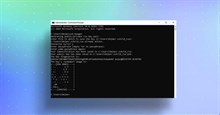














 Linux
Linux  Đồng hồ thông minh
Đồng hồ thông minh  macOS
macOS  Chụp ảnh - Quay phim
Chụp ảnh - Quay phim  Thủ thuật SEO
Thủ thuật SEO  Phần cứng
Phần cứng  Kiến thức cơ bản
Kiến thức cơ bản  Lập trình
Lập trình  Dịch vụ công trực tuyến
Dịch vụ công trực tuyến  Dịch vụ nhà mạng
Dịch vụ nhà mạng  Quiz công nghệ
Quiz công nghệ  Microsoft Word 2016
Microsoft Word 2016  Microsoft Word 2013
Microsoft Word 2013  Microsoft Word 2007
Microsoft Word 2007  Microsoft Excel 2019
Microsoft Excel 2019  Microsoft Excel 2016
Microsoft Excel 2016  Microsoft PowerPoint 2019
Microsoft PowerPoint 2019  Google Sheets
Google Sheets  Học Photoshop
Học Photoshop  Lập trình Scratch
Lập trình Scratch  Bootstrap
Bootstrap  Năng suất
Năng suất  Game - Trò chơi
Game - Trò chơi  Hệ thống
Hệ thống  Thiết kế & Đồ họa
Thiết kế & Đồ họa  Internet
Internet  Bảo mật, Antivirus
Bảo mật, Antivirus  Doanh nghiệp
Doanh nghiệp  Ảnh & Video
Ảnh & Video  Giải trí & Âm nhạc
Giải trí & Âm nhạc  Mạng xã hội
Mạng xã hội  Lập trình
Lập trình  Giáo dục - Học tập
Giáo dục - Học tập  Lối sống
Lối sống  Tài chính & Mua sắm
Tài chính & Mua sắm  AI Trí tuệ nhân tạo
AI Trí tuệ nhân tạo  ChatGPT
ChatGPT  Gemini
Gemini  Điện máy
Điện máy  Tivi
Tivi  Tủ lạnh
Tủ lạnh  Điều hòa
Điều hòa  Máy giặt
Máy giặt  Cuộc sống
Cuộc sống  TOP
TOP  Kỹ năng
Kỹ năng  Món ngon mỗi ngày
Món ngon mỗi ngày  Nuôi dạy con
Nuôi dạy con  Mẹo vặt
Mẹo vặt  Phim ảnh, Truyện
Phim ảnh, Truyện  Làm đẹp
Làm đẹp  DIY - Handmade
DIY - Handmade  Du lịch
Du lịch  Quà tặng
Quà tặng  Giải trí
Giải trí  Là gì?
Là gì?  Nhà đẹp
Nhà đẹp  Giáng sinh - Noel
Giáng sinh - Noel  Hướng dẫn
Hướng dẫn  Ô tô, Xe máy
Ô tô, Xe máy  Tấn công mạng
Tấn công mạng  Chuyện công nghệ
Chuyện công nghệ  Công nghệ mới
Công nghệ mới  Trí tuệ Thiên tài
Trí tuệ Thiên tài